Como criar, abrir e excluir uma pasta usando o Prompt de comando
você costuma criar uma nova pasta através do menu do botão direito do mouse (como mostra a captura de tela a seguir)? Este método, reconhecidamente, é simples e eficiente, mas não a única maneira de fazer uma pasta. Ou seja, existem outras maneiras de atingir o mesmo alvo, e usar o Prompt de comando está entre as opções. Além disso, o Prompt de comando também pode ser aplicado para abrir e excluir uma pasta. Consequentemente, este artigo ilustrará como usar o Prompt de comando para criar, abrir e excluir uma pasta no computador Windows 8/8.1.
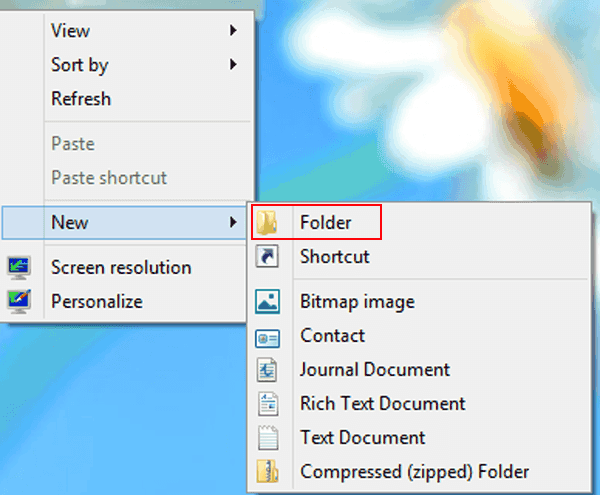
guia em Vídeo sobre como criar, abrir e excluir uma pasta usando o Prompt de Comando no windows 8:
Usar o prompt de comando para criar uma pasta
Exemplo: Crie uma pasta intitulada “de vídeo..”no disco E
Etapa 1: Abra o Prompt de comando.
pressione a tecla Windows e a tecla X ao mesmo tempo para abrir um menu e, em seguida, escolha Prompt de comando nele.
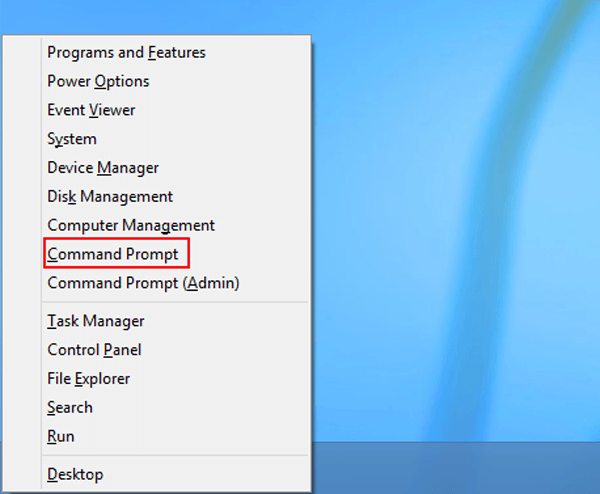
Etapa 2: Insira um comando md na forma de ” md drive letter \ folder name\ “(sem aspas duplas) e confirme a configuração.
ou seja, digite md e:\video..\ e toque em Enter no teclado.
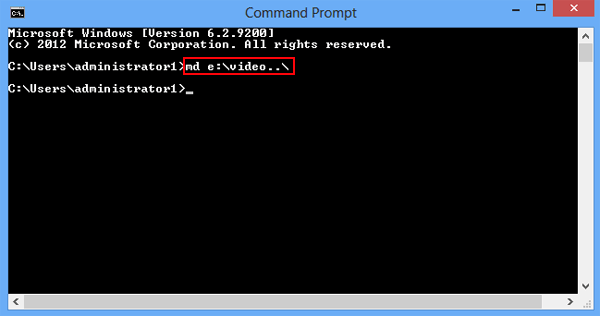
dicas: no comando md,” e: “significa a letra da unidade do disco E e” vídeo..”refere-se ao nome da pasta. Portanto, você pode alterar a letra da unidade e o nome da pasta para criar outra pasta no seu computador.
vá para e disk e você verá que uma pasta chamada ” vídeo..”é criado com triunfo.
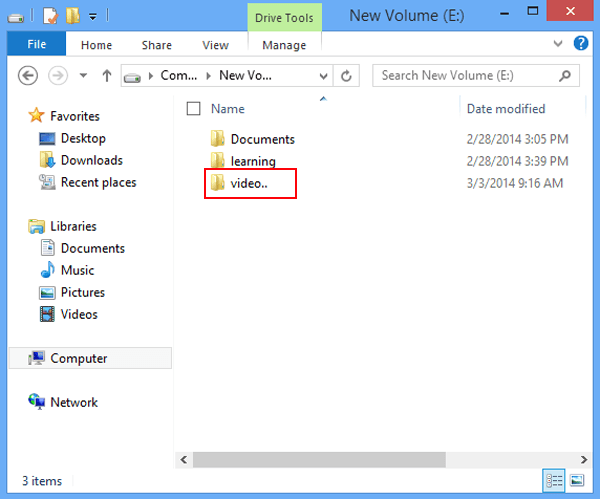
Use prompt de comando para abrir uma pasta
Passo 1: chegar ao Prompt de comando.
Passo 2: Digite um comando start na forma de ” start drive letter \ folder name\ “(sem aspas duplas) e afirme o cmd.
se você quiser abrir o ” vídeo..”pasta, você pode seguir o procedimento abaixo.
início da entrada e:\video..\ na janela do Prompt de comando e pressione Enter.
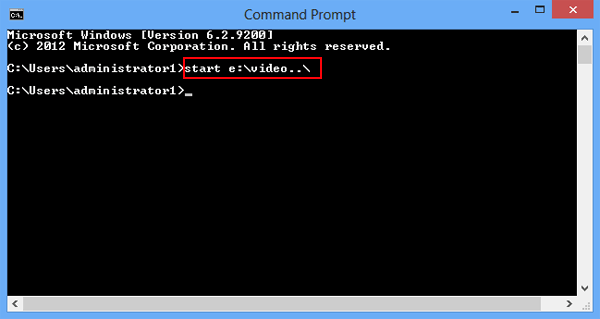
imediatamente, o ” vídeo..”a pasta é aberta, conforme exibido na imagem abaixo.
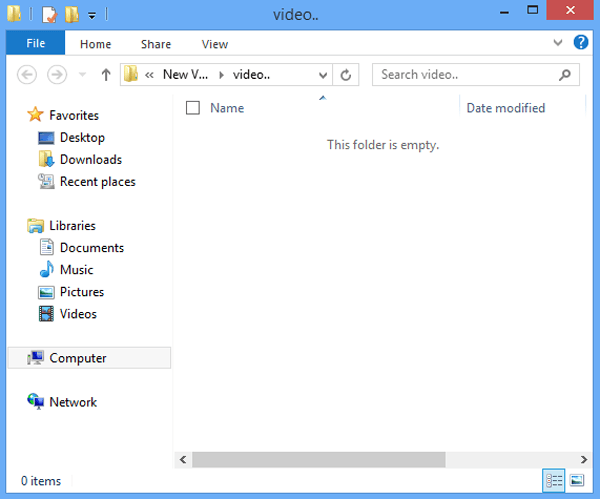
Use prompt de comando para excluir uma pasta
Passo 1: digite Prompt de comando.
Passo 2: Digite um comando rd na forma de” rd drive letter\folder name\ ” (o mesmo que acima) e, em seguida, coloque o cmd em vigor.
para sua melhor compreensão, o comando rd de excluir ” vídeo..”a pasta é a seguinte.
rd e:\video..\
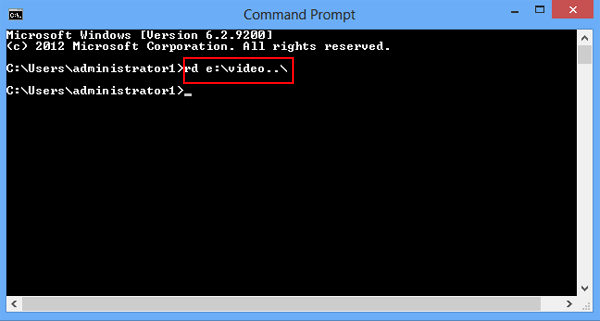
depois disso, como você pode ver na foto a seguir, a pasta especificada foi removida do disco E.
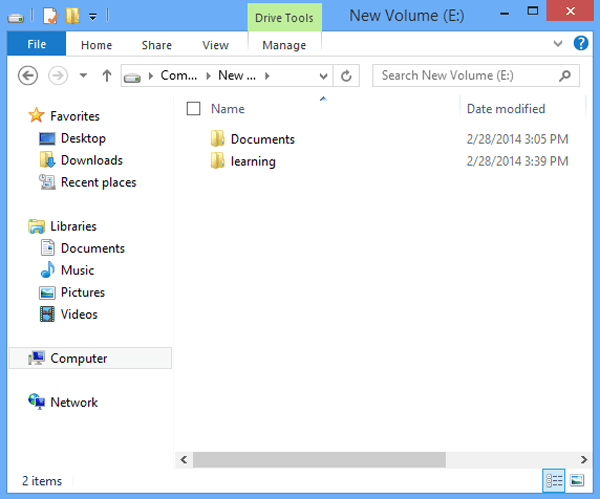
em resumo, a partir deste texto, você pode aprender sobre o método de usar o prompt de comando para criar, abrir e excluir uma pasta. E se você estiver interessado nele, você pode experimentá-lo em seu computador neste momento.
- Como Ocultar ou Mostrar Ficheiros e Pastas com o Prompt de Comando
- Como Copiar e Colar no Prompt de Comando
- Como Alterar a Fonte, o Tamanho e o Layout CMD
- Como Alterar o Texto e Cor de Fundo no CMD
- Como Abrir o Modo de Edição Rápida no Prompt de Comando




